Fehler 0x80070005 - so beheben Sie ihn
Ob während eines Updates des Systems oder des Stores, oder beim Aktivieren von MS Office - der Fehler 0x80070005 lässt sich leicht beheben.
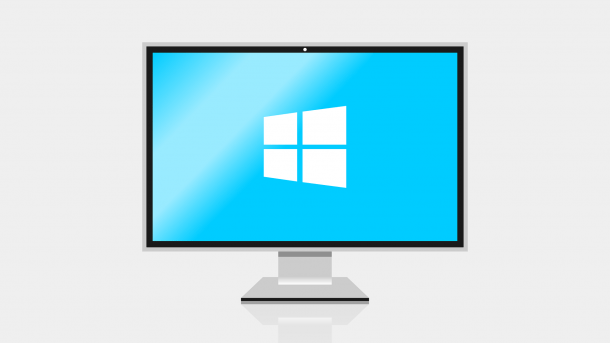
- Isabelle Bauer
Der Fehlercode 0x80070005 ist einer der häufigsten Fehler, auf den Sie bei der Benutzung von Windows stoßen können. Er kommt in ziemlich weit gefassten Fällen vor, in denen sowohl System- und App-Updates als auch Anwendungen betroffen sind. Die Fehlermeldung sollte keinesfalls ignoriert werden, da Sie sonst nicht mehr auf Apps zugreifen können und es zu Abstürzen des Betriebssystems kommen kann.
Hinweis: Die folgenden Lösungsansätze haben bei vielen Windows-Nutzern geholfen, jedoch gibt es keine Garantie dafür, dass sie bei jedem funktionieren.
- Die Basis-Schritte: Virenscan und Windows-Reparatur-Tool
- Windows-Update: Benutzerkonto zu einem Administratorkonto wechseln
- Microsoft Store: Berechtigungen für den Ordner erteilen
- MS Office: Als Administrator ausführen
Die Basis-Schritte: Virenscan und Windows-Reparatur-Tool
Der Windows Fehlercode 0x80070005 kann unter anderem auftreten, wenn Systemdateien beschädigt sind oder Ihr Computer von schädlicher Software betroffen ist. Deshalb sollten Sie zuerst eine Virenprüfung machen. Alles, was Sie zum Virenschutz unter Windows wissen müssen, haben wir Ihnen in diesem Beitrag zusammengefasst. Außerdem kann es ratsam sein, dass Selbsthilfe-Tool von Windows zu verwenden. Wie Sie Ihr Windows reparieren, zeigen wir Ihnen in diesem Beitrag.
Windows-Update: Benutzerkonto zu einem Administratorkonto wechseln
Taucht die Fehlermeldung auf, während Sie versuchen ein Windows Update zu installieren, gibt es eine ganz einfache Lösung dafür. Folgen Sie unserer Schritt-für-Schritt-Anleitung oder schauen Sie sich die Kurzanleitung an.
Fehler 0x80070005: Benutzerkonto wechseln (4 Bilder)

1. Schritt:
Microsoft Store: Berechtigungen für den Ordner erteilen
Sollten Sie den Fehlercode 0x80070005 erhalten, während Sie den Microsoft Store verwenden oder öffnen wollen, werden wahrscheinlich Updates des Stores blockiert. Folgen Sie unserer Schritt-für-Schritt-Anleitung oder schauen Sie sich die Kurzanleitung an.
Fehler 0x80070005: Berechtigungen für Microsoft Store erteilen (5 Bilder)

1. Schritt:
MC Office: Als Administrator ausführen
Auch bei der Aktivierung von Microsoft Office kann der Fehler 0x80070005 auftreten. Wenn das passiert, können Sie Folgendes tun:
Fehler 0x80070005: MS Office ausführen (2 Bilder)

1. Schritt:
Kurzanleitung: Windows Update
- Geben Sie in die Suchleiste "Systemsteuerung" ein und klicken Sie auf den gleichnamigen Eintrag.
- Unter "Benutzerkonten" klicken Sie auf "Kontotyp ändern".
- Wählen Sie Ihr Benutzerkonto aus und klicken Sie auf "Eigenschaften".
- Wechseln Sie zum Reiter "Gruppenmitgliedschaft" und wählen Sie "Administrator". Klicken Sie anschließend auf "Übernehmen" und wiederholen Sie das Windows-Update.
Kurzanleitung: Microsoft Store
- Drücken Sie [Windows] + [R] und geben Sie C:\Users\X\AppData\Local ein. Für das X geben Sie Ihren Benutzernamen ein. Drücken Sie [Enter].
- Machen Sie einen Rechtsklick auf den Ordner "Packages" und wählen Sie "Eigenschaften".
- Unter "Sicherheit" klicken Sie auf "Erweitert".
- Wählen Sie nun das Benutzerkonto aus, welches keinen Vollzugriff hat, und klicken Sie auf "Bearbeiten".
- Setzen Sie den Haken bei "Vollzugriff" und klicken Sie auf "OK".
(isba)